Khi bạn đang phát một số âm thanh trên PC và nhận thấy rằng có một số sự cố và chạy trình khắc phục sự cố Windows, bạn có thể thấy lỗi nêu rõ,
Đã phát hiện trình điều khiển âm thanh chung
Đây là một vấn đề rất phổ biến và chỉ có nghĩa là thiết bị âm thanh của bạn không phản hồi với các lệnh được nhập vào hệ thống. Nguyên nhân có thể cho vấn đề này là:
- Dịch vụ Âm thanh không chạy
- Trình điều khiển âm thanh không được cập nhật
- Một số Cải tiến về âm thanh nhất định đang gây ra sự cố
Nếu bạn đang gặp phải vấn đề này, hãy đọc cùng. Trong bài viết này, chúng tôi liệt kê một số bản sửa lỗi có thể giúp bạn giải quyết vấn đề này.
Khắc phục 1: Đảm bảo rằng Dịch vụ âm thanh đang chạy
Bước 1: Nhấn đồng thời phím Windows + R để mở Hộp thoại Chạy.
Bước 2: Viết services.msc vào đó và nhấp vào OK .

Bước 3: Trong cửa sổ, cuộn xuống và tìm dịch vụ Windows Audio từ danh sách. Nhấp chuột phải vào dịch vụ Windows Audio và chọn Thuộc tính .
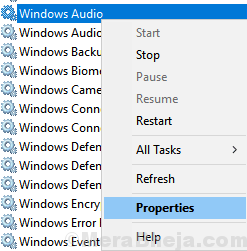
Bước 4: Đảm bảo rằng Dịch vụ đang Đang chạy và loại Khởi động được đặt thành Tự động .
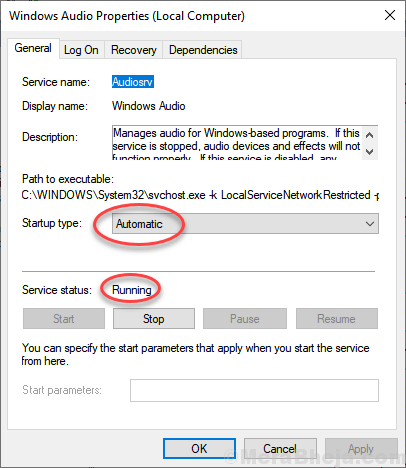
Bước 5: Nếu không, hãy Khởi động dịch vụ và thay đổi kiểu khởi động thành Tự động .
Bước 6: Nhấp vào Áp dụng và cuối cùng nhấp vào ĐĂNG KÝ

Bước 7: Tìm Trình tạo điểm cuối âm thanh của Windows từ danh sách và kiểm tra xem nó có được đặt thành Tự động và đang chạy hay không.
Giờ bạn đã đảm bảo rằng các dịch vụ Âm thanh đang chạy, hãy kiểm tra xem sự cố có tồn tại hay không, nếu có, hãy thử cách khắc phục tiếp theo.
Khắc phục 2: Cập nhật Trình điều khiển âm thanh
Bước 1: Mở Hộp thoại Chạy. Bạn có thể sử dụng phím tắt Windows+R.
Bước 2: Nhập devmgmt.msc và nhấn OK
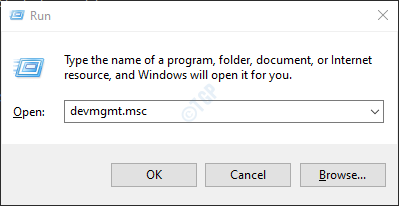
Bước 3: Từ cửa sổ trình quản lý thiết bị, Nhấp đúp vào Bộ điều khiển âm thanh, video và trò chơi để mở rộng lựa chọn. Nhấp chuột phải vào thiết bị âm thanh có vấn đề và chọn Cập nhật trình điều khiển
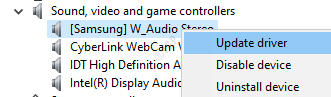
Bước 4: Trong cửa sổ Cập nhật trình điều khiển, nhấp vào Tự động tìm kiếm trình điều khiển

Bước 5: Nếu tìm thấy bất kỳ phiên bản cập nhật nào của trình điều khiển, bạn sẽ được thông báo và bạn có thể cập nhật trình điều khiển.
Khi đã cập nhật trình điều khiển, hãy kiểm tra xem sự cố đã được giải quyết chưa. Nếu không, hãy thử cách khắc phục tiếp theo.
Khắc phục 3: Gỡ cài đặt và cài đặt lại Trình điều khiển âm thanh
Bước 1: Mở Trình quản lý Thiết bị. Tham khảo Bước 1,2 từ Bản sửa lỗi 2
Bước 2: Nhấp đúp vào Bộ điều khiển âm thanh, video và trò chơi để mở rộng lựa chọn. Nhấp chuột phải vào thiết bị âm thanh có vấn đề và chọn Gỡ cài đặt thiết bị
Bước 3: Trong cửa sổ Gỡ cài đặt thiết bị, nhấp vào nút Gỡ cài đặt
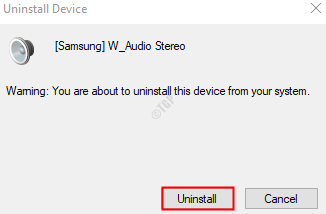
Bước 4: Khởi động lại hệ thống. Windows sẽ cố gắng cài đặt lại trình điều khiển.
Bước 5: Mở lại Trình quản lý thiết bị và nhấp vào Quét các thay đổi phần cứng như được hiển thị bên dưới

Bây giờ, các trình điều khiển đã được cài đặt lại, hãy kiểm tra xem sự cố đã được giải quyết chưa.
Khắc phục 4: Tắt các tính năng nâng cao của âm thanh
Bước 1: Mở hộp thoại Run ( Windows + R )
Bước 2: Nhập điều khiển âm thanh mmsys.cpl và nhấn phím Enter

Bước 3: Nhấp chuột phải vào Thiết bị mặc định và chọn Thuộc tính
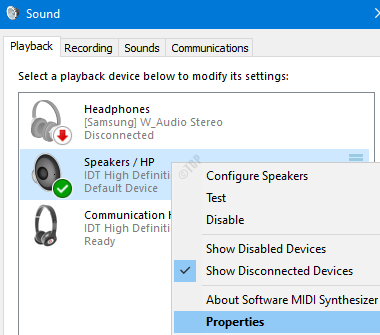
Bước 4: Trong cửa sổ Thuộc tính, chuyển đến tab Các tính năng nâng cao
LƯU Ý: Không phải tất cả các thiết bị Âm thanh đều có tab Nâng cao được liệt kê trong cửa sổ Thuộc tính. Nếu bạn thấy đó không phải là tab Nâng cao, hãy thử sửa lỗi tiếp theo.
Bước 5: Chọn Tắt tất cả hiệu ứng âm thanh
Bước 6: Nhấp vào Áp dụng và sau đó nhấp vào OK
Trong trường hợp cách này không hữu ích, hãy thử cách khắc phục tiếp theo.
Cách khắc phục 5: Sử dụng Trình điều khiển âm thanh gốc
Nếu bạn thấy rằng không có bản sửa lỗi nào ở trên phù hợp với trường hợp của mình, thì bản sửa lỗi này có thể giúp bạn. Windows 10 có sẵn một số trình điều khiển cơ bản cho người dùng và trong những trường hợp như thế này, chúng tôi có thể thử xem các trình điều khiển này có hoạt động thay vì trình điều khiển do nhà sản xuất cung cấp hay không.
Bước 1: Mở Trình quản lý Thiết bị. Tham khảo Bước 1,2 từ Bản sửa lỗi 2
Bước 2: Cuộn xuống và tìm Bộ điều khiển âm thanh, video và trò chơi.
Bước 3: Nhấp đúp vào Bộ điều khiển âm thanh, video và trò chơi để mở rộng lựa chọn. Nhấp chuột phải vào thiết bị âm thanh có vấn đề và chọn Cập nhật trình điều khiển
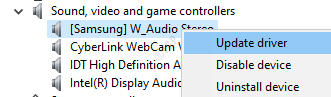
Bước 4: Trong cửa sổ Cập nhật trình điều khiển, nhấp vào Duyệt máy tính của tôi để tìm trình điều khiển
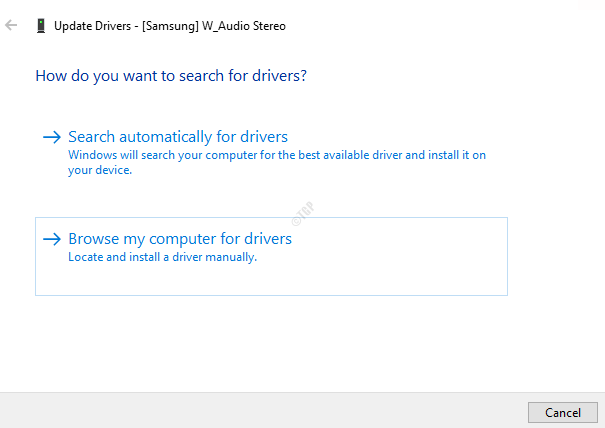
Bước 5: Chọn Để tôi chọn từ danh sách trình điều khiển thiết bị trên máy tính của tôi

Bước 6: Từ danh sách, chọn Thiết bị âm thanh độ nét cao
Bước 7: Trong trường hợp bạn có hộp thoại cảnh báo nào đó, hãy nhấp vào Có
Bước 8: Khởi động lại hệ thống
Điều này sẽ giúp bạn khắc phục sự cố.
Đó là tất cả
Chúng tôi hy vọng một trong những phương pháp này sẽ giúp bạn khắc phục sự cố. Vui lòng nhận xét và cho chúng tôi biết những bản sửa lỗi nào ở trên hữu ích.
Cảm ơn bạn đã đọc. Hãy theo dõi để biết thêm các mẹo và thủ thuật.
